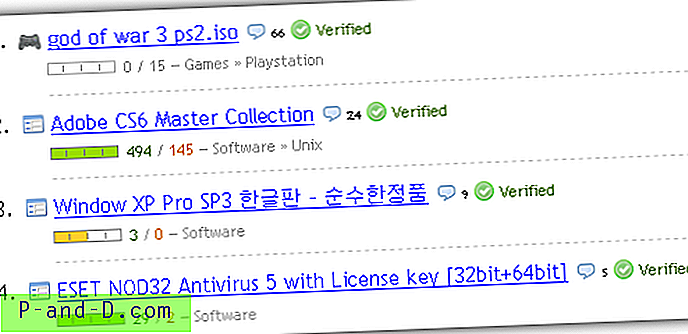Każda sieć domowa lub służbowa, z którą się łączysz, może mieć inne ustawienia połączenia. W domu możesz użyć połączenia WiFi z ustawieniami domyślnymi lub automatycznymi, do pracy możesz ręcznie ustawić adres IP i bramę lub niestandardowe serwery DNS. Każda napotkana konfiguracja sieci wymaga dostosowania ustawień w systemie Windows. Chociaż nie jest to poważny problem, ponieważ system Windows umożliwia zmianę tego rodzaju ustawień, nie jest to najszybsza rzecz, do której można się dostać i zmieniać regularnie.
Ręczna rekonfiguracja za każdym razem za pomocą Windows Network Connections jest czasochłonna i nieefektywna. Wymaga zapamiętania każdego indywidualnego ustawienia, w przeciwnym razie sieć może nie łączyć się poprawnie. Łatwym rozwiązaniem jest tworzenie różnych profili sieciowych dla różnych scenariuszy, dzięki czemu można zapisać adres IP, DNS, domyślną bramę i inne ustawienia dla każdego napotkanego połączenia sieciowego. Gdy trzeba przejść do innej sieci, można łatwo zastosować inny profil, który automatycznie zmienia wszystkie wymagane ustawienia.
Oto 5 bezpłatnych narzędzi do tworzenia i stosowania profili sieciowych. 1. Menedżer TCP / IP
Menedżer TCP / IP ma dobrą kombinację możliwości łatwego zapisywania ustawień sieciowych w szeregu profili oraz wystarczającej liczby funkcji i funkcji, które zaspokoją większość użytkowników. Program jest open source i dostępny zarówno w wersji instalatora, jak i wersji przenośnej. Upewnij się, że otrzymałeś poprawną 32-bitową lub 64-bitową wersję dla swojego systemu.

Po uruchomieniu programu kliknij Utwórz nowy profil i nadaj mu nazwę. Wybierz kartę sieciową z listy rozwijanej i skonfiguruj adres IP, podsieć, bramę i serwery DNS. Automatyczne opcje są również dostępne, podobnie jak w systemie Windows. Opcjonalnie przejdź do karty Ustawienia profilu i wybierz wyświetlanie profilu w menu zasobnika i nadaj mu skrót klawiaturowy, aby móc uruchomić profil za pomocą kombinacji klawiszy. Na koniec kliknij Zapisz bieżący profil . Aby uruchomić profil, kliknij Zastosuj w oknie, naciśnij kombinację klawiszy skrótu lub wybierz z menu kontekstowego ikony na pasku zadań.
Serwery proxy można konfigurować z odpowiedniej karty, ustawienia zaawansowane obejmują zmianę nazwy komputera, zmianę nazwy grupy roboczej i ewentualnie unikalną funkcję umożliwiającą fałszowanie adresów MAC na karcie sieciowej. Menedżer TCP / IP był całkiem rozsądny pod względem zużycia pamięci, zajmując około 4 MB podczas siedzenia w zasobniku.
Pobierz Menedżer TCP / IP
2. Przesuwnik IP
Jeśli chcesz tylko ładnego i prostego zmieniacza połączeń sieciowych, IP Shifter jest stosunkowo łatwy w użyciu i nie wymaga ogromnej wiedzy do skonfigurowania. Ma również wersję przenośną, więc instalacja również nie jest konieczna.
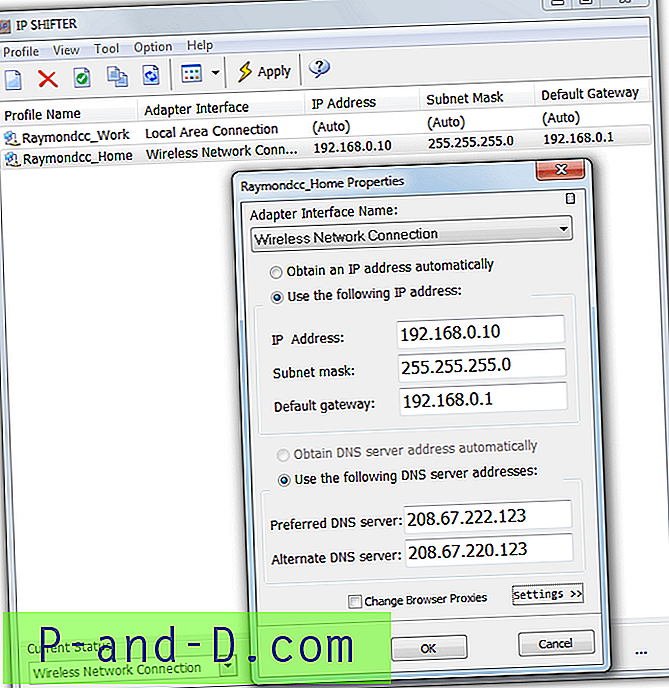
Uruchom program, kliknij przycisk, aby utworzyć nowy profil i nadać mu nazwę. Standardowe opcje pozwalają wybrać kartę sieciową z listy rozwijanej, a następnie uzyskać automatyczny lub ręczny adres IP i serwer DNS. To okno jest podobne do okna dialogowego Właściwości Windows Internet Protocol 4 i zawiera pola na adres IP, maskę podsieci, bramę i serwery DNS. Serwery proxy dla przeglądarki Internet Explorer i Firefox można skonfigurować, klikając Ustawienia i pole wyboru u dołu.
Po skonfigurowaniu wszystkich profili możesz przełączać się między nimi, wybierając i klikając Zastosuj w oknie głównym lub minimalizując program do zasobnika i klikając prawym przyciskiem myszy ikonę zasobnika. IP Shifter zużył około 3 MB pamięci w zasobniku. Kilka przydatnych dodatków znajduje się w menu Narzędzia do pingowania adresu, skanowania sieci LAN w poszukiwaniu komputerów i uzyskania publicznego adresu IP.
Pobierz IP Shifter
3. NetSetMan
W przeciwieństwie do IP Shifter, NetSetMan jest obciążony mnóstwem opcji i może być trochę za dużo dla przeciętnego użytkownika. Dla maniaków i zaawansowanych użytkowników jest to jedno z najbardziej bogatych w funkcje narzędzi do profilowania sieci. Dostępny jest tylko instalator instalacji, ale można utworzyć wersję przenośną, ponieważ program można rozpakować do wybranego folderu.
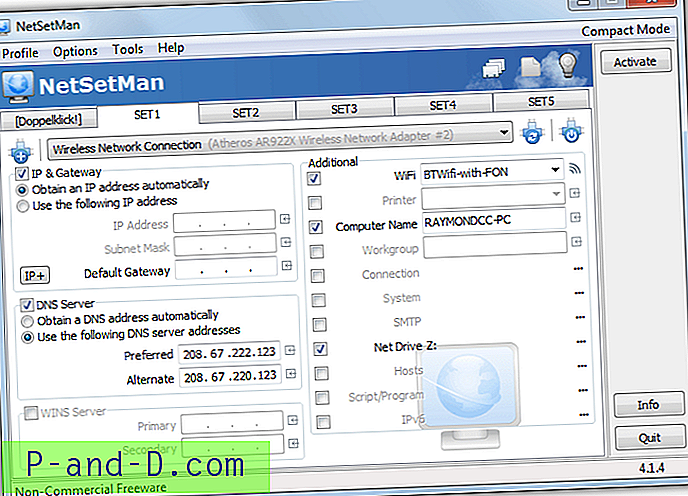
Większość ustawień można pozostawić w spokoju, jeśli potrzebujesz tylko prostego zmieniacza adresów IP i DNS. Wybierz zakładkę SET, której nazwę można zmienić, aby edytować profil i wprowadź wprowadź adres IP, bramę i informacje DNS lub pozostaw to, czego nie potrzebujesz automatycznie. Użyj przycisku Aktywuj lub menu kontekstowego tacy, aby wybrać między nimi. Przycisk IP + prowadzi do okna ustawień zaawansowanych, w którym dostępne są dodatkowe funkcje, takie jak tabele routingu, sufiksy DNS i ustawienia zaawansowane, takie jak uruchamianie poleceń ipconfig systemu Windows.
Inne bardziej zaawansowane opcje sieciowe, takie jak wbudowany menedżer połączeń WiFi, nazwa komputera i zmieniacz grup roboczych, tworzenie dysków sieciowych, dołączanie do pliku HOSTS i dedykowane okno ustawień IPv6, mogą okazać się przydatne. Inne opcje, takie jak zmiana domyślnej drukarki, zmiana dziesiątek ustawień systemowych lub uruchomienie skryptu / programu to miłe dodatki, ale nie są absolutnie konieczne. NetSetMan zużywa około 8 MB pamięci w tle. Darmowa wersja przeznaczona wyłącznie do użytku osobistego nie może zmieniać serwerów proxy, stron głównych przeglądarki i domen sieciowych.
Pobierz NetSetMan
4. Profile sieci Mod
Jest to zmodyfikowana i rozwidlona wersja wycofanego narzędzia Net Profiles, które nie było aktualizowane od 2011 roku. Na szczęście ta zmodyfikowana wersja open source jest ciągle w fazie rozwoju, więc istnieje szansa, że błędy i problemy zostaną naprawione w przyszłości.

Utworzenie nowego profilu jest łatwe i do podstawowego użycia wystarczy nadać mu nazwę, wybrać sieć (jeśli jest ich wiele) i ręcznie wprowadzić szczegóły IP i DNS, jeśli to konieczne. Użyj przycisku Pobierz bieżące ustawienia, aby utworzyć profil bieżącej konfiguracji sieci. Dodatkowe opcje obejmują serwery proxy, domyślną stronę główną przeglądarki, mapowane dyski, domyślną drukarkę, uruchamianie aplikacji, rozdzielczość pulpitu / tapetę i połączenie z określonym identyfikatorem SSID. Plik> Utwórz skrót na pulpicie umożliwia uruchomienie profilu za pomocą skrótu bez uruchamiania programu w tle.
Jest kilka problemów, które mieliśmy z Net Profiles Mod. Po pierwsze, nasz adapter WiFi nie został rozpoznany, chyba że był podłączony do sieci bezprzewodowej. Po drugie, nie można uzyskać adresu IP automatycznie przez DHCP i ręcznie ustawić serwery DNS lub odwrotnie. Jest to łatwo możliwe za pośrednictwem systemu Windows i wadą, jeśli chcesz zmienić DNS, ale zostawić adres IP w spokoju.
Pobierz Net Profiles Mod
5. Argon Network Switcher
Argon Network Switcher jest środkiem narzędzia drogowego typu pod względem funkcji. Ma wystarczającą ilość, aby zadowolić wszystkich oprócz najbardziej zaawansowanych użytkowników, ale niezbyt wielu, aby zmylić ludzi.

Użycie jest podobne do innych narzędzi tutaj. Kliknij Nowy, aby utworzyć nowy profil, wprowadź nazwę, wybierz kartę sieciową, a następnie wprowadź adres IP, podsieć, bramę i adresy DNS. Kliknij Zapisz, aby dodać profil. Dodatkowe opcje obejmują przypisanie określonego identyfikatora SSID Wi-Fi, ustawień proxy, mapowanie dysku, ustawienie domyślnej drukarki, uruchamianie i zatrzymywanie usług systemowych, uruchamianie skryptów i aplikacji, a także wyłączanie określonej karty sieciowej podczas uruchamiania profilu. Ciekawą funkcją jest Autorun, która pozostawia programowi określenie najlepszego profilu do uruchomienia.
Zauważyliśmy kilka błędów podczas użytkowania. Jednym z nich było, że profile SSID Wi-Fi nie są wyświetlane dla wszystkich, więc nie można powiązać bezprzewodowego SSID z profilem sieci. Innym było użycie przycisku Testuj na karcie Mapa dysku powoduje zawieszenie programu. Jednak montowanie i odmontowywanie dysków sieciowych działa dobrze. Network Switcher zużywa około 10-15 MB pamięci RAM po zminimalizowaniu do zasobnika.
Pobierz Argon Network Switcher
Uwaga końcowa: przyjrzeliśmy się również kilku innym narzędziom do profilowania połączeń sieciowych, jednym z nich, które prawie załączyliśmy, było Eusing Free IP Switcher. To narzędzie jest jak łatwiejsza w użyciu wersja NetSetMan, ale głównym problemem jest wyskakujące okienko darowizny przy każdym uruchomieniu programu. Szkoda, ponieważ ma dobre połączenie łatwości użytkowania i funkcji, które sprawiają, że jest przydatny.